วิธีเพิ่มเส้นแนวโน้มหลายรายการใน excel (พร้อมตัวอย่าง)
บ่อยครั้ง คุณอาจต้องการเพิ่มเส้นแนวโน้มหลายเส้นลงในแผนภูมิใน Excel เพื่อสรุปแนวโน้มของหลายชุดข้อมูล
ตัวอย่างเช่น คุณอาจต้องการสร้างแผนภูมิต่อไปนี้โดยมีเส้นแนวโน้มหลายเส้นที่สรุปแนวโน้มของยอดขายผลิตภัณฑ์ที่แตกต่างกันสองรายการในช่วงเวลาหนึ่ง:
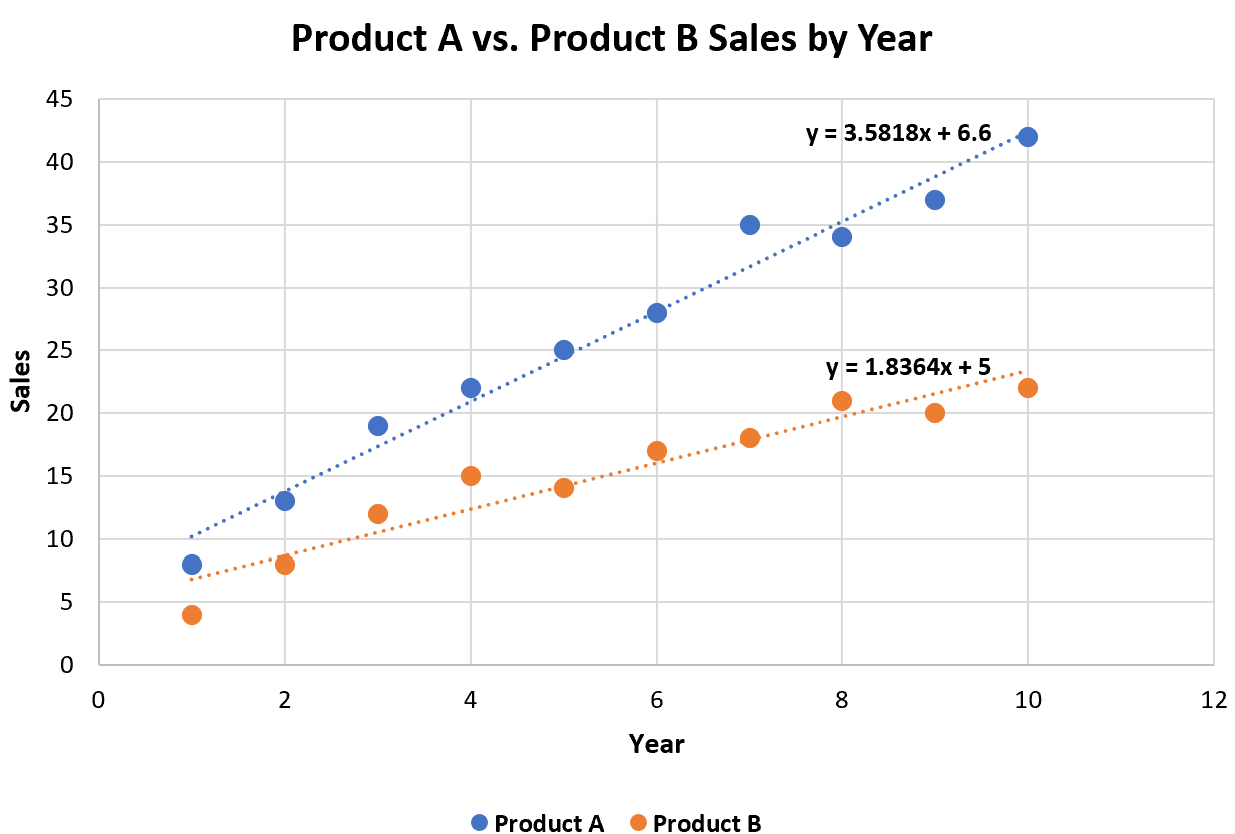
ตัวอย่างทีละขั้นตอนต่อไปนี้แสดงวิธีสร้างพล็อตที่ตรงกันทุกประการด้วยเส้นแนวโน้มหลายเส้น
ขั้นตอนที่ 1: สร้างข้อมูล
ขั้นแรก มาสร้างชุดข้อมูลต่อไปนี้ที่แสดงยอดขายรวมของผลิตภัณฑ์สองรายการที่แตกต่างกันในช่วง 10 ปีติดต่อกัน:
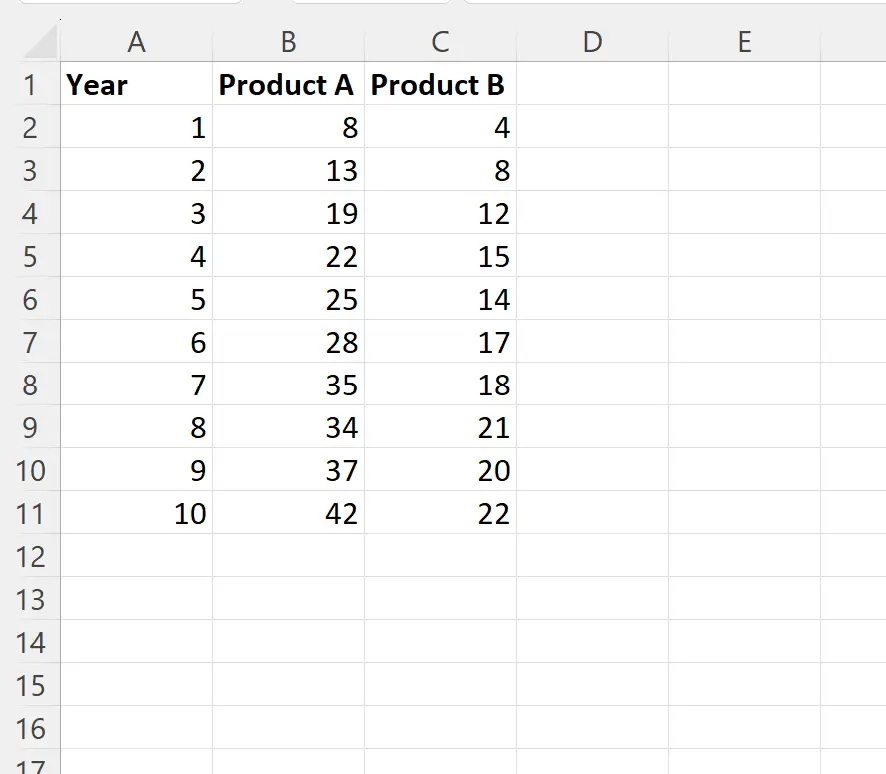
ขั้นตอนที่ 2: แทรกพอยต์คลาวด์
ถัดไป ไฮไลต์ช่วงเซลล์ A1:C11 จากนั้นคลิกแท็บ แทรก ที่ริบบิ้นด้านบน จากนั้นคลิกไอคอน กระจาย ในกลุ่ม แผนภูมิ :

คลาวด์จุดต่อไปนี้จะปรากฏขึ้นโดยอัตโนมัติ:
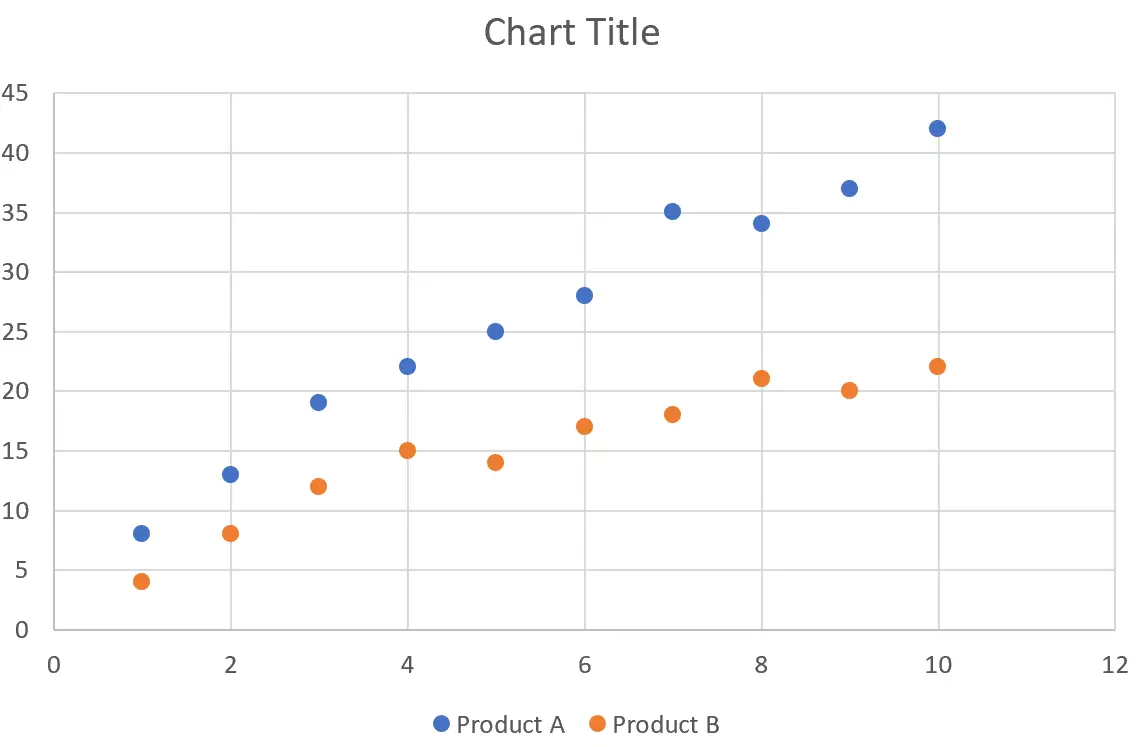
จุดสีน้ำเงินแสดงถึงยอดขายประจำปีของผลิตภัณฑ์ A และจุดสีส้มแสดงถึงยอดขายผลิตภัณฑ์ B ในแต่ละปี
ขั้นตอนที่ 3: เพิ่มเส้นแนวโน้ม
จากนั้นคลิกที่จุดสีน้ำเงินจุดใดจุดหนึ่งบนเส้นทาง
จากนั้นคลิกเครื่องหมายบวกสีเขียวเล็กๆ ที่ปรากฏที่มุมขวาบนของแผนภูมิ จากนั้นคลิกลูกศรแบบเลื่อนลงถัดจาก เส้นแนวโน้ม จากนั้นคลิก ตัวเลือกเพิ่มเติม :
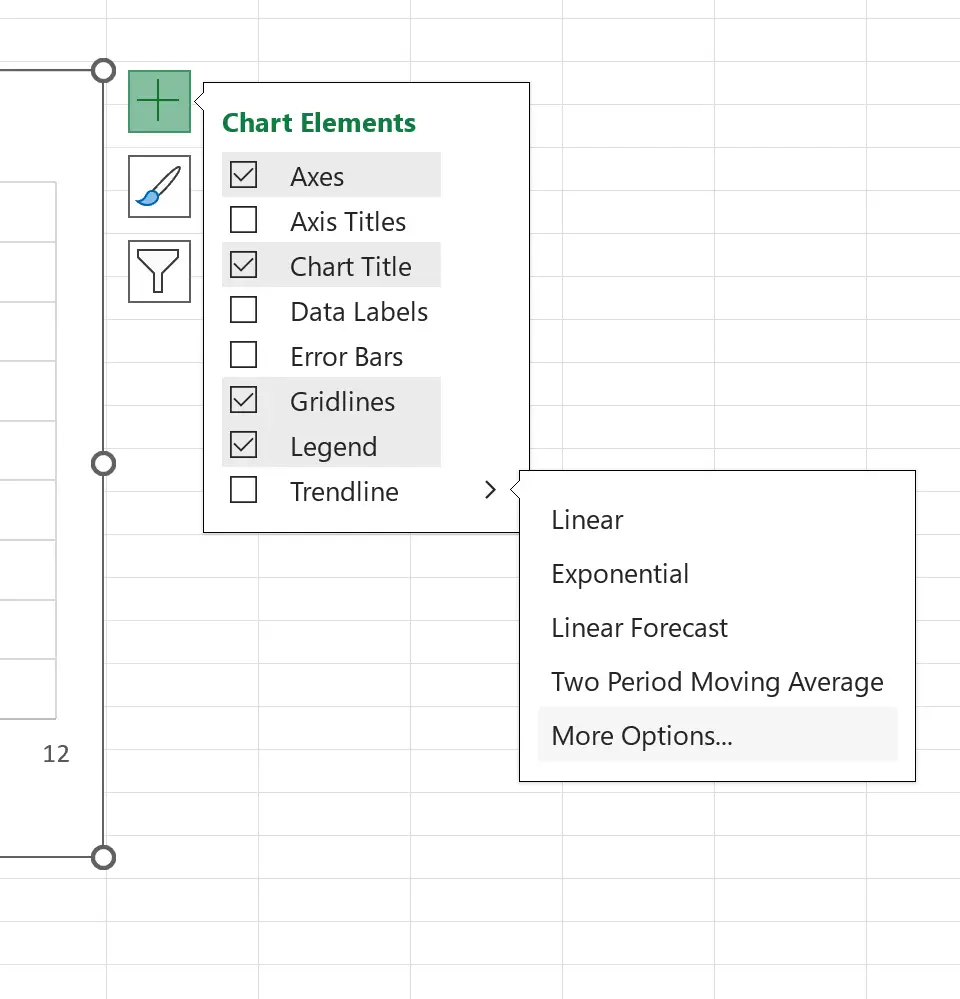
ในแผง จัดรูปแบบเส้นแนวโน้ม ที่ปรากฏขึ้น ให้คลิกปุ่มถัดจาก เส้นตรง จากนั้นทำเครื่องหมายที่ช่องถัดจาก แสดงสมการบนแผนภูมิ :
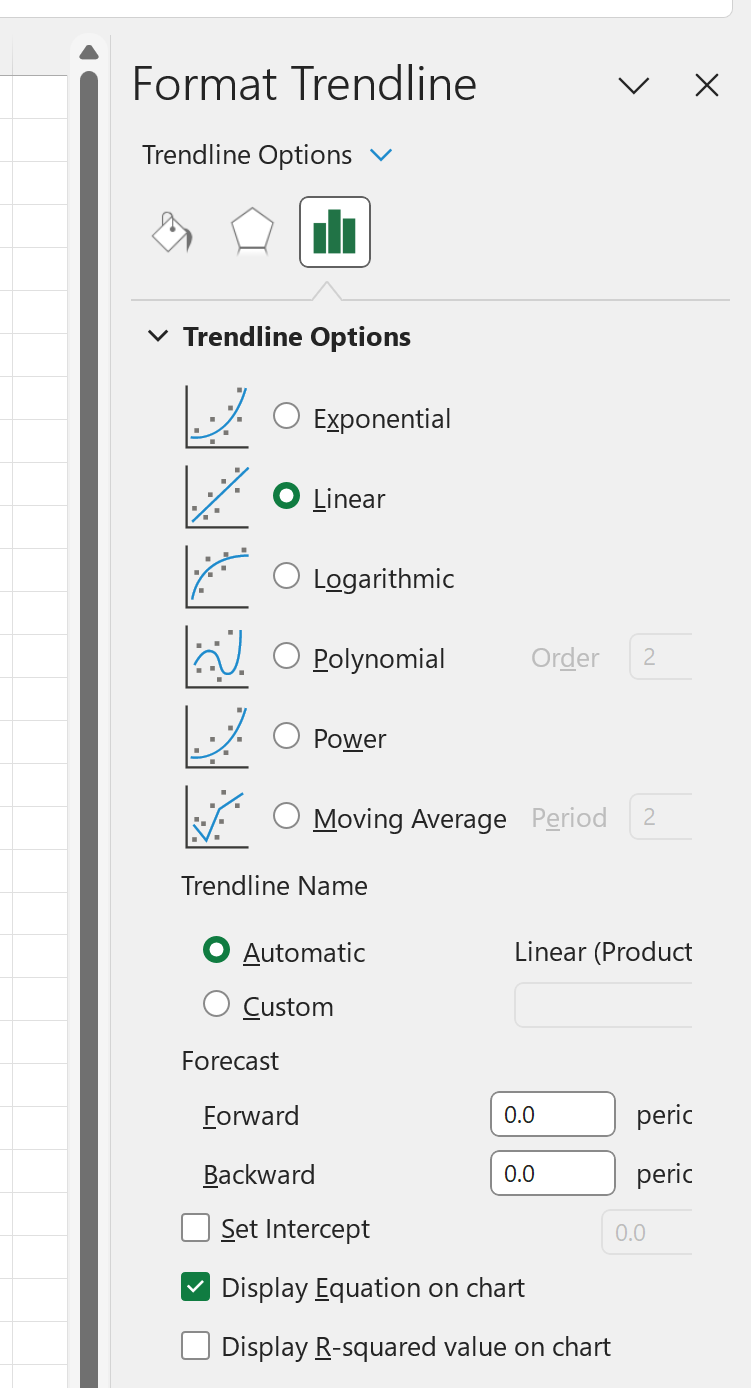
ทำซ้ำขั้นตอนเดียวกันนี้กับจุดสีส้ม
เส้นแนวโน้มสองเส้นพร้อมสมการจะแสดงบนแผนภูมิ:
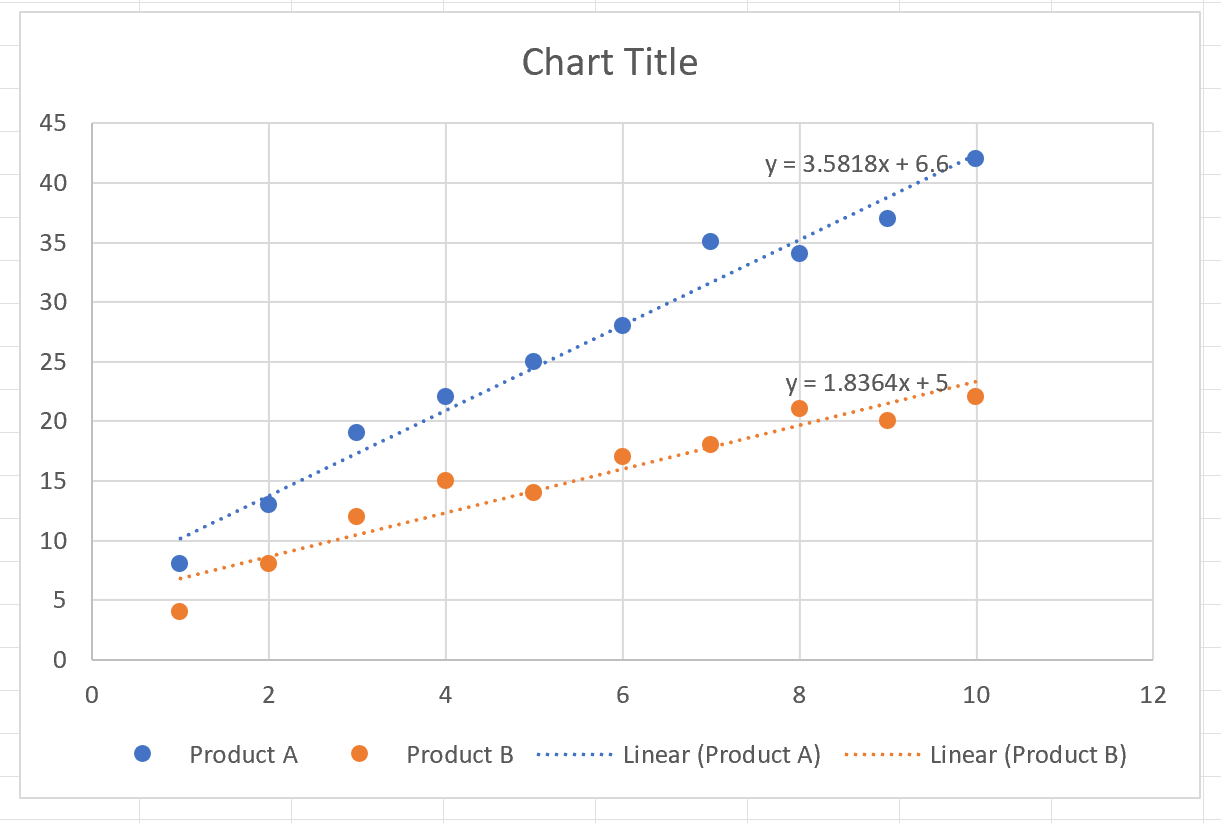
ขั้นตอนที่ 4: ปรับแต่งรูปลักษณ์ของแผนภูมิ
สุดท้าย ให้คลิกที่แต่ละป้ายกำกับในตำนานที่เรียกว่า Linear (ผลิตภัณฑ์ A) และ Linear (ผลิตภัณฑ์ B) แล้วลบออก
จากนั้นเพิ่มชื่อแผนภูมิแบบกำหนดเอง เพิ่มป้ายแกนแบบกำหนดเอง และทำให้สีแบบอักษรของสมการเส้นแนวโน้มเป็นตัวหนาเพื่อให้อ่านง่ายขึ้น
ตารางสุดท้ายจะมีลักษณะดังนี้:
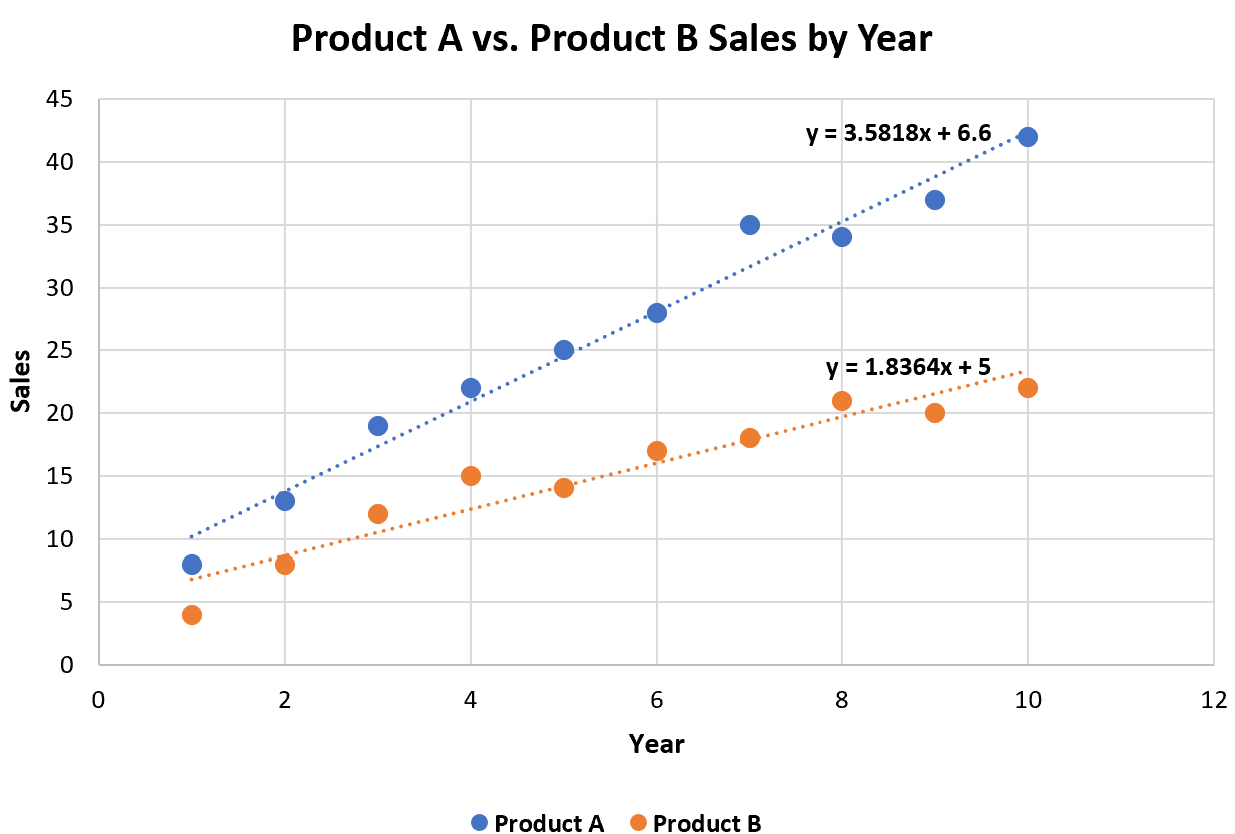
แหล่งข้อมูลเพิ่มเติม
บทช่วยสอนต่อไปนี้อธิบายวิธีการทำงานทั่วไปอื่นๆ ใน Excel:
วิธีค้นหาสมการเส้นแนวโน้มโดยไม่มีแผนภูมิใน Excel
วิธีค้นหาความชันของเส้นแนวโน้มใน Excel
วิธีเพิ่มเส้นแนวโน้มกำลังสองใน Excel